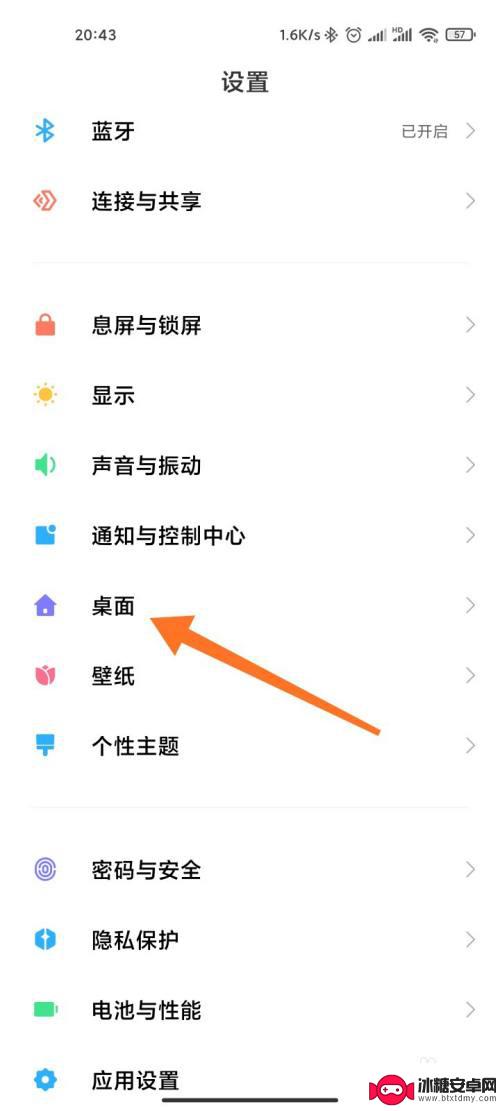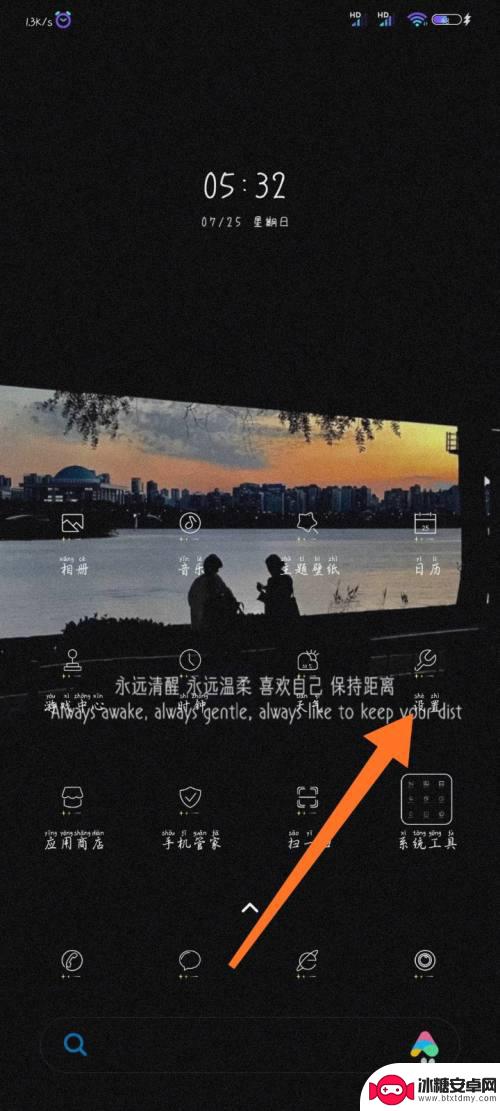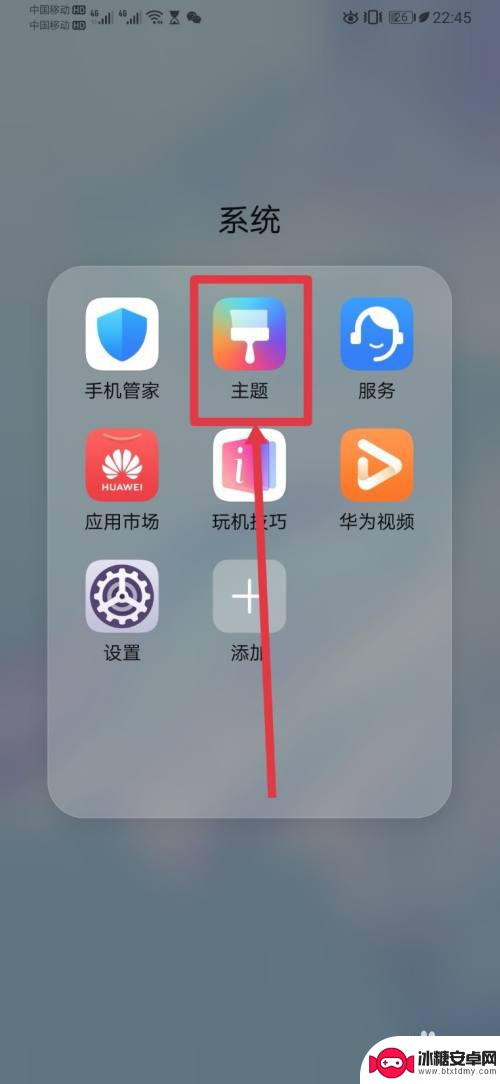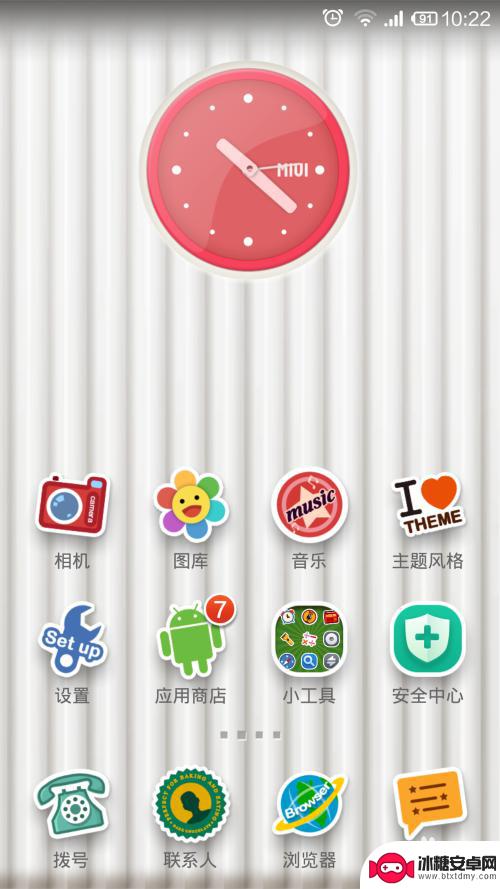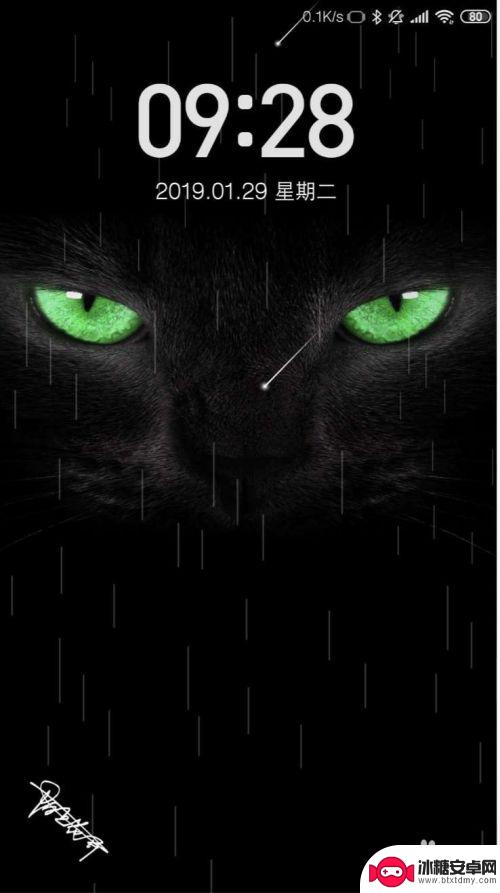红米手机主题图标怎么设置 红米手机如何更改桌面图标
红米手机作为一款备受瞩目的智能手机,其主题图标设置和桌面图标更改功能备受用户关注,对于喜欢个性化的用户来说,设置独特的主题图标和更改桌面图标可以让手机界面焕发全新的魅力。红米手机主题图标怎么设置?红米手机如何更改桌面图标?接下来我们将为大家详细介绍这两个功能,帮助大家打造属于自己的个性化手机界面。
红米手机如何更改桌面图标
方法如下:
1.点击“主题壁纸”,打开“主题壁纸”。
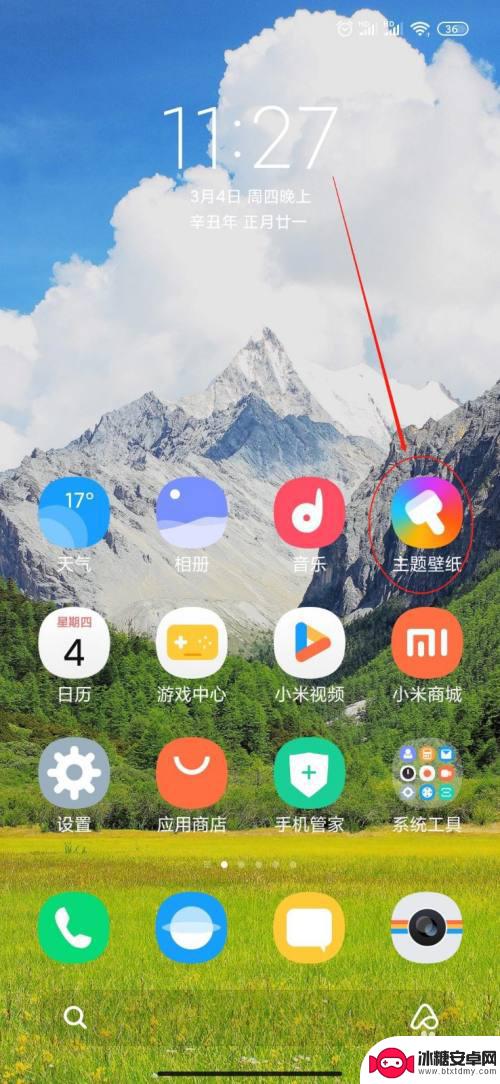
2.点击“我的“,打开”个人页面”。
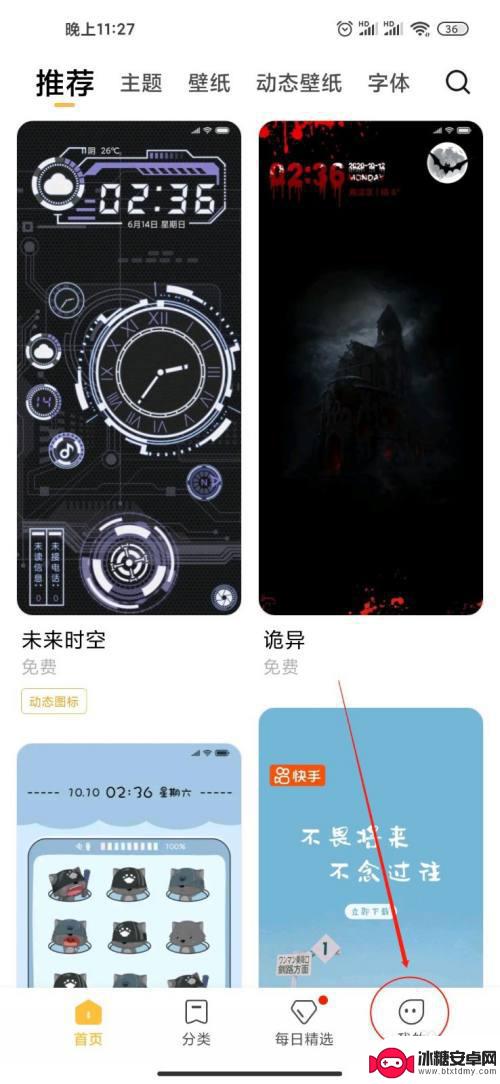
3.点击“模块混搭”,打开“模块混搭”。
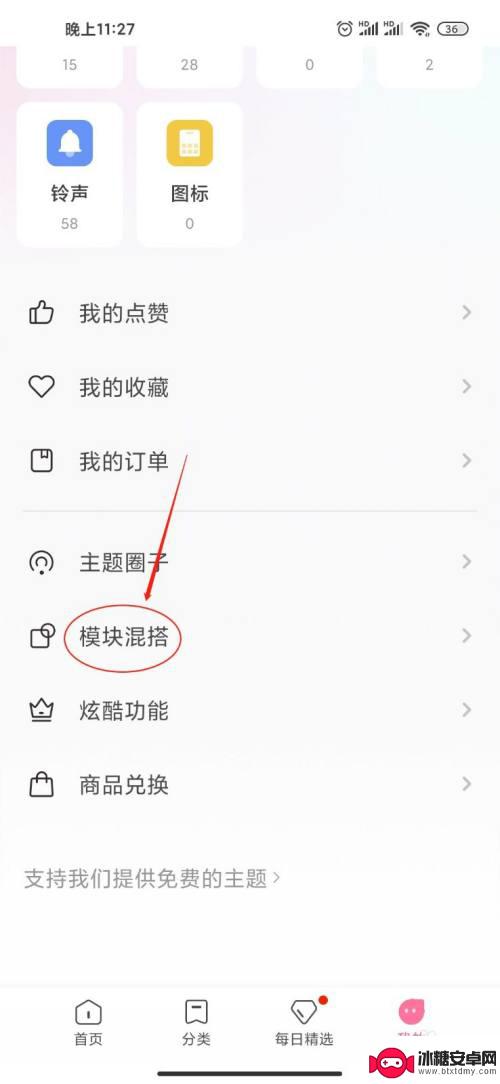
4.点击“图标”,打开“图标设置”。
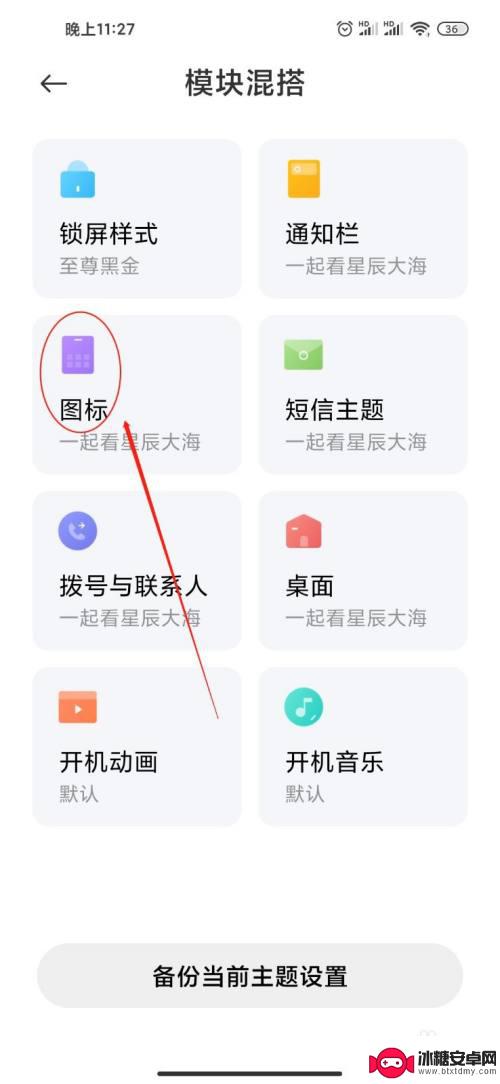
5.点击“选择图标”——“应用”——“应用图标”,即可更改桌面图标。
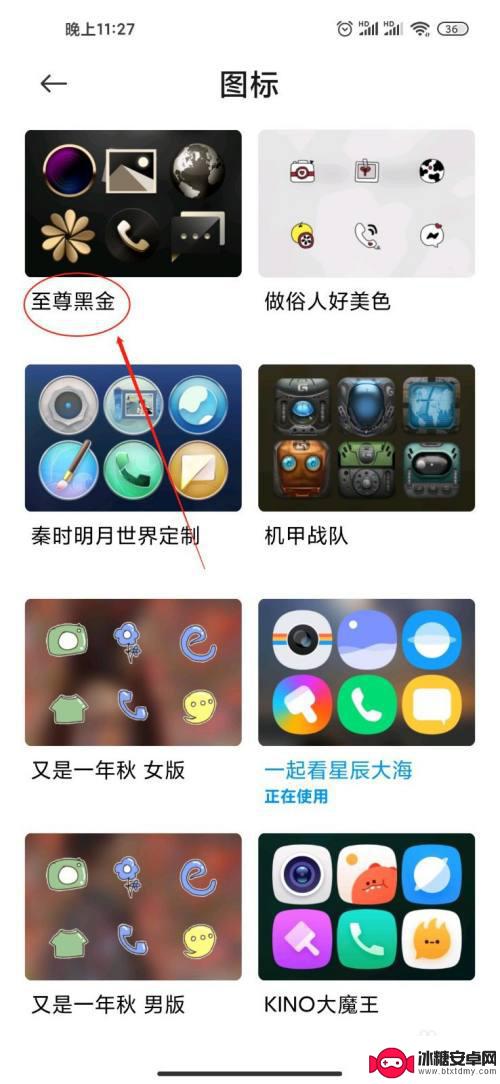
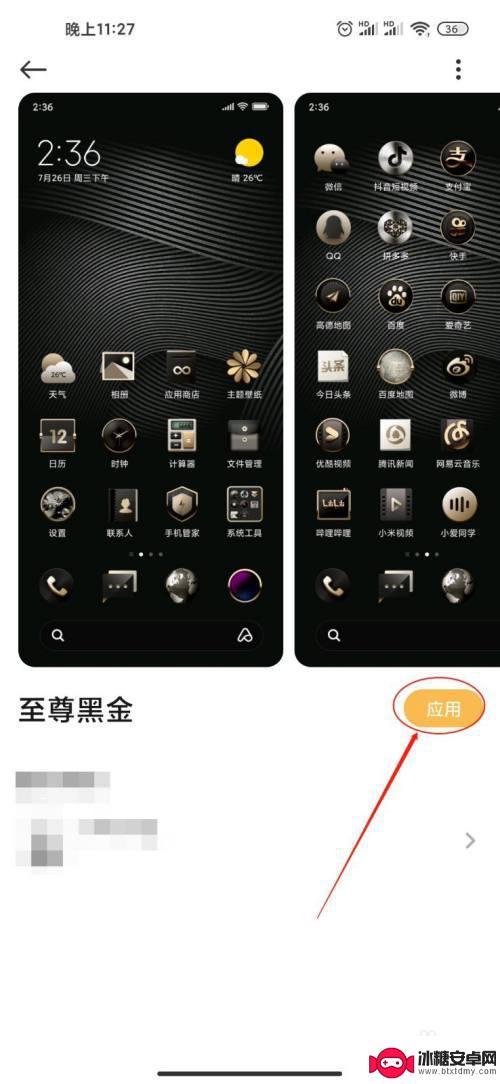
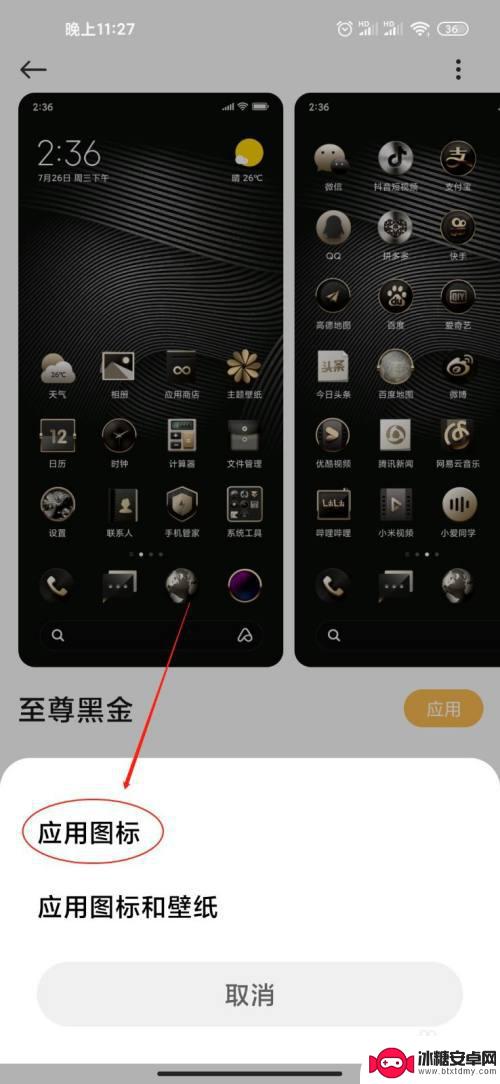
6.返回手机桌面,即可查看更改图标效果。
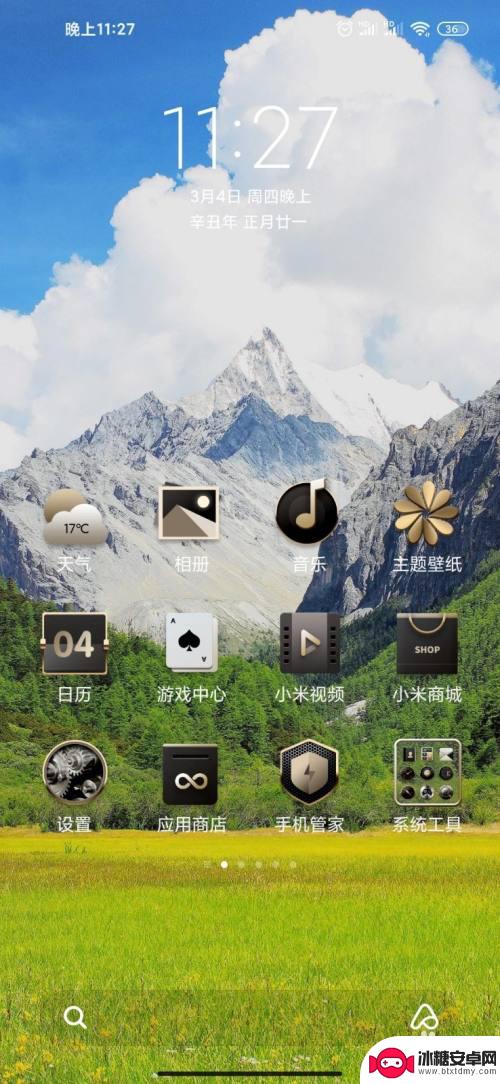
以上就是红米手机主题图标设置的全部内容,需要的用户可以根据小编的步骤进行操作,希望能对大家有所帮助。
相关教程
-
手机怎么设置多个布局图标 小米手机桌面图标自定义设置
在使用手机时,我们经常会希望能够根据个人喜好来设置桌面图标的布局,使手机界面更加个性化和方便使用,小米手机提供了多种自定义设置选项,用户可以根据自己的喜好来调整桌面图标的布局,...
-
红米note9手机怎么设置桌面 红米手机桌面设置教程
红米Note 9手机作为小米旗下一款性价比较高的手机,拥有强大的性能和丰富的功能,在使用手机的过程中,很多用户会关注如何设置手机的桌面,以便更好地个性化自己的手机界面。红米手机...
-
手机如何设置桌面图标华为 华为桌面自定义图标设置教程
在华为手机上,设置桌面图标是一项非常简单且常见的操作,通过自定义图标的方式,可以让手机的桌面更加个性化和符合个人喜好。华为手机提供了丰富的主题和图标选择,用户可以根据自己的喜好...
-
怎么把锁屏设置成手机桌面 小米手机如何将锁屏图标添加到桌面
怎么把锁屏设置成手机桌面,现代手机已经成为人们生活中不可或缺的一部分,为了个性化和便利化的需求,手机的锁屏设置也变得越来越重要,在小米手机上,如何将锁屏图标添加到桌面成为了许多...
-
小红米手机如何截图 红米手机怎么截图设置
红米手机是一款性价比颇高的手机品牌,其截图功能也十分实用,想要在红米手机上截图,只需按住手机的音量减键和电源键同时按下即可完成截图操作。用户还可以在设置中对截图功能进行个性化设...
-
红米手机怎么设置桌面时间显示 红米手机怎样设置桌面显示时间日期和天气
红米手机是一款功能强大的智能手机,除了拥有优秀的性能和摄像功能外,还可以自定义设置桌面显示时间、日期和天气信息,用户只需进入设置界面,在桌面设置选项中找到时钟设置,选择显示时间...
-
如何拆手机显示屏 怎么正确拆解手机外屏
在日常生活中,手机已经成为我们生活中不可或缺的一部分,随着时间的推移,手机屏幕可能出现问题,需要进行更换或修理。如何正确地拆解手机外屏成为了许多人关注的焦点。正确的操作方法不仅...
-
手机怎连接网络 手机连接WIFI网络设置
手机已经成为我们日常生活中必不可少的工具,而连接网络更是手机功能的基础之一,手机可以通过多种方式连接网络,其中最常见的方式就是连接WIFI网络。连接WIFI网络可以让手机实现快...
-
苹果手机怎么样设置无线网 iPhone如何连接WIFI
苹果手机作为一款领先的智能手机品牌,其连接无线网络的设置也是非常简单方便的,用户只需打开手机的设置,进入Wi-Fi选项,然后选择要连接的无线网络并输入密码即可轻松连接上互联网。...
-
门禁卡怎么设置手机用密码 手机门禁卡设置方法
现代科技的发展使得门禁系统也变得更加智能化,我们可以通过手机来设置门禁卡的密码,实现更加便捷的出入方式。手机门禁卡设置方法也变得更加简单易行,让我们可以随时随地控制自己的出入权...